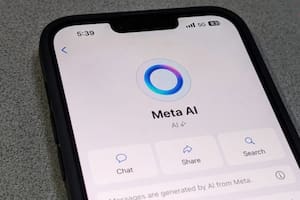Cómo descargar los mails de Gmail a la computadora
Existen dos formas para exportar los correos electrónicos desde la cuenta de Google; a continuación, todo lo que hay que saber para acceder a ellos sin conexión a Internet
 3 minutos de lectura'
3 minutos de lectura'
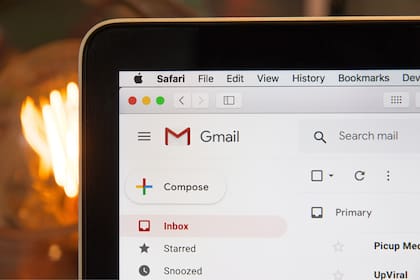
Los mails que se reciben en una cuenta de Gmail, la plataforma de correo electrónico de Google, se guardan en la nube, un servicio informático o software en que se almacenan archivos en un entorno virtual. De esa forma, se pueden acceder a ellos desde cualquier dispositivo con acceso a Internet. Igualmente, aquellas personas que quieran tener una copia de sus correos para guardarlos en su computadora o en un disco duro tienen que saber que existe la función para descargarlos.
Esto es porque hace una copia de seguridad de todos los correos electrónicos que cada cuenta recibe. Si esta se mantiene actualizada por parte del usuario, se podrán descargar todos en un documento comprimido. Así podrán hacer un backup local de la información que se encuentra en Gmail, sin depender de la conexión de Internet. Además, ayuda a almacenar esos mails en un lugar seguro por si se llegan a borrar de la nube.
A continuación, el instructivo de cómo descargar correos electrónicos en la computadora.
Cómo descargar correo de Gmail a la computadora
Según indica el sitio oficial del soporte de Gmail, estos son los pasos a seguir para descargar un mail a la computadora:
- Ingresar a la cuenta de Gmail a la computadora con contraseña.
- Ingresar al correo electrónico que se quiere descargar.
- Seleccionar la opción “Más”, que está representado por tres puntos en el extremo derecho del mail.
- Hacer click en “Descargar mensaje”.
Vale destacar que es necesario contar con un programa de correo electrónico de escritorio porque el archivo se descarga en el formato EML.
Si la idea es descargar todos los mails que se encuentra en la bandeja de entrada, se puede seguir el siguiente procedimiento para exportar los datos almacenados en Gmail:
- Dirigirse a “Descargar tus datos” en la sección “Datos y privacidad” de la cuenta de Google, no de Gmail. Allí el usuario será dirigido a Google Takeout.
- Allí se podrán observar todos los servicios que utiliza el usuario y cuyos datos se almacenan en la nube de Google. Para descargar únicamente los mails de Gmail, deberá dejar tildado solo la opción “Correo” y hacer click en “Siguiente paso”.
- Seleccionar “Todos los datos de correo incluidos” para elegir qué mensajes se incluyen en la descarga.
- Personalizar el formato del archivo que se descarga, que puede ser el método de entrega, el tipo de exportación, el tipo de archivo y su tamaño.
- Tocar en “Crear exportación”.
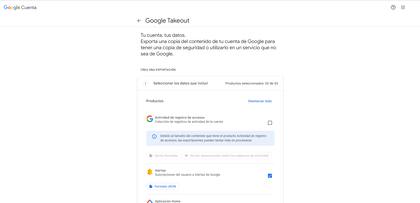
De esa forma, el sistema de Google enviará un mail a la cuenta del usuario en que indicará la ubicación del archivo. Según la cantidad de datos que tengas en tu cuenta, este proceso puede tardar desde unos minutos hasta varios días. Lo más habitual es obtener el enlace el mismo día en que lo solicitas. Este se descargarán en formato ZIP (los archivos se pueden abrir en casi cualquier ordenador) o en TGZ (es posible que necesites instalar software adicional para abrir estos archivos en Windows).
Vale recordar que este proceso no afectará a los correos electrónicos alojados en la nube de Google. El contenido permanecerá allí, puesto que se trata de una copia y no de una mudanza. Solo se pueden descartar elementos de la cuenta de Gmail solo si se eliminan los emails o el usuario decida cerrar su cuenta.
Para aquellas personas que quieran hacer un backup periódico de los correos electrónicos, Google ofrece la opción de exportaciones programadas. Esta crea automáticamente un archivo con los datos seleccionados cada dos meses durante un año. De todos modos, no podrán acceder a ella si el usuario está registrado en el Programa de Protección Avanzada.
Otras noticias de Gmail
 1
1Qué es el botón “unirse” de WhatsApp y por qué generó confusión en redes
 2
2El truco para conectar ChatGPT con Canva y crear presentaciones increíbles
 3
3Papelitos en un auto sin chofer: la singular estrategia para encontrar trabajo o pareja en San Francisco
 4
4OpenAI presenta los nuevos modelos o3 y o4-mini, los primeros con capacidad para “pensar con imágenes”
Últimas Noticias
Ahora para comentar debés tener Acceso Digital.
Iniciar sesión o suscribite